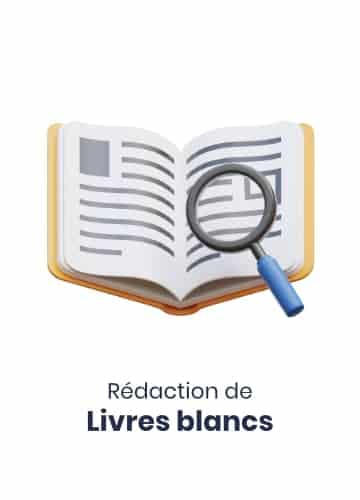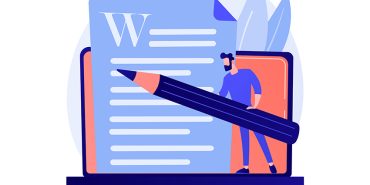Si vous aussi, vous utilisez fréquemment un ordinateur pour le travail, certains raccourcis clavier vous sont sûrement déjà familiers.
Ctrl + C pour copier, Ctrl + F pour rechercher un mot dans un document ou Ctrl + S pour sauvegarder, par exemple.
Mais comment faites-vous pour récupérer un document fermé accidentellement ?
Et savez-vous comment extraire facilement toutes les images d’un document Word sans avoir à copier et à enregistrer chacune d’entre elles ?
Que vous soyez un technicien aguerri ou une utilisatrice lambda, ces 10 raccourcis clavier vous feront gagner un temps fou dans votre vie courante.
Les avantages des raccourcis clavier
Lorsque l’on est rédacteur web ou développeur web, on a besoin de rédiger/vérifier vite et bien le contenu d’un texte. Et ce, toute la journée !
Bien entendu, plus vous rédigez ou corrigez de mots, plus votre journée est rentable. Il est donc déterminant de savoir gérer et économiser son temps de travail.
Dans cette optique, les raccourcis clavier sont d’excellents outils pour gagner du temps (et de l’argent). Découvrez donc 10 raccourcis clavier (et bien plus) pour ne plus jamais avoir besoin de passer par le menu !

1. Raccourci clavier pour restaurer un onglet
Avez-vous déjà fermé une fenêtre de votre navigateur accidentellement ?
- Pour les utilisateurs de Windows, il suffit d’appuyer sur Ctrl + Shift + T pour rétablir l’onglet le plus récemment fermé.
- Pour les utilisateurs de Mac, appuyez sur Cmd + Shift + T. C’est aussi simple et magique que cela : votre dernier onglet s’ouvre instantanément !
2. Sélectionner tout le texte d’une page
Ce raccourci clavier est très utile, notamment lorsque votre texte fait plusieurs pages et que vous souhaitez changer la police, par exemple.
Pour ce faire, il vous suffit d’utiliser les touches Ctrl + A ou Cmd + A sur Mac.
À lire aussi : Blog : 9 erreurs de rédaction qui décrédibilisent votre article
3. Enregistrer facilement plusieurs images sur Word
Avez-vous déjà essayé d’enregistrer plusieurs images à partir d’un fichier Word ?
Si la manipulation vous a paru trop fastidieuse, n’ayez crainte !
Il vous suffit de presser la touche F2 et de remplacer l’extension de .docx par .zip. Lorsque vous ouvrirez le fichier zip, vous trouverez toutes les images dans le dossier « média » !
À lire aussi : Content Marketing : 10 outils pour optimiser votre stratégie B2B
4. Raccourci clavier pour faire une capture d’écran
Sur un ordinateur configuré sous Windows, appuyez sur la touche Impr.-écran pour capturer l’intégralité de l’écran. Pour photographier une partie de l’écran, appuyez simultanément sur les touches Alt + Impr.-écran puis rendez-vous sur un logiciel de retouche photo comme Paint pour la redimensionner, par exemple.
Sur Mac, vous pouvez utiliser le raccourci clavier Cmd + Shift + 3 pour prendre tout votre écran en photo. Sinon, vous pouvez utiliser Cmd + Shift + 4 pour ne copier qu’une partie de votre écran à l’aide d’un curseur.
5. Vider le cache en une seconde
Peut-être vous a-t-on déjà demandé de vider le cache de votre navigateur ? Savez-vous pourquoi ? En fait, plusieurs raisons justifient de vider son cache régulièrement :
- Protéger vos données personnelles
- Fluidifier votre flux internet
- Éviter d’utiliser d’anciens formulaires
Effectivement, les navigateurs stockent beaucoup d’informations et, avec le temps, cela peut créer des problèmes lors de la connexion ou de l’accès à certains sites web.
Il est donc recommandé de vider régulièrement le cache (historique du navigateur). Sous Windows, vous pouvez rapidement vider le cache en appuyant sur Ctrl + Shift + R, ce qui permet également de rafraîchir votre page. Dans Safari, le raccourci est le suivant : Ctrl + Alt + E.
6. Raccourci clavier pour ouvrir un nouvel onglet
Ouvrir un nouvel onglet est très pratique, notamment lorsque l’on fait des recherches documentaires sur un sujet précis.
Tous les rédacteurs et content managers le savent : la phase de recherche est l’une des plus importantes dans le processus de rédaction web. Sans des informations fondées et un sourcing poussé, l’article perd de la valeur.
Utilisez le raccourci clavier correspondant pour ouvrir un nouvel onglet rapidement et sans le moindre effort : Ctrl + N (Windows) ou Cmd + T (Mac).
À lire aussi : 8 outils pour dynamiser votre blog
7. Insérer un lien hypertexte
Lorsque vous optimisez votre article pour le SEO, vous insérez sûrement des liens hypertextes.
Et au lieu d’aller dans la barre des tâches, vous pouvez tout à fait utiliser le raccourci clavier suivant : Ctrl + K ou Cmd + K !
8. Sauvegarder un changement
Contrairement à l’astuce précédente, celle-ci est bien plus connue.
Pour enregistrer votre texte, abusez des touches Ctrl + S ou Cmd + S : elles vous sauveront la vie !
À lire aussi : Clavier BEPO : la disposition de clavier pour rédiger plus vite
9. Annuler rapidement les changements
- Sous Windows, Ctrl + Z annule tout changement. Ce raccourci peut être utilisé plusieurs fois pour annuler plusieurs modifications.
- Par ailleurs, Ctrl + Y annulera l’annulation si vous vous trompez.
- Sur les ordinateurs Apple, utilisez Cmd + Z pour annuler et Cmd + Y pour refaire un changement.
10. Imprimer un document
Ne perdez pas de temps pour imprimer vos dernières factures et les ranger soigneusement dans un classeur !
Les touches Ctrl + P sur PC et Cmd +P sur Mac seront vos meilleures alliées.
À lire aussi : Entreprise : 6 outils pour faciliter votre production de contenu
Enfin et par souci écologique, évitez d’imprimer tous vos articles pour les relire… Si vous souhaitez une relecture et une correction digne de la richesse de votre texte, déposez votre projet sur Rédacteur.com !